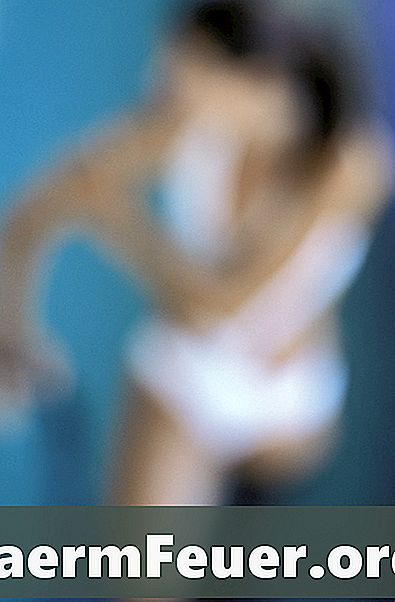
Inhalt
Sie können sich auf die Hilfe einiger Software-Programme für Objekte verlassen, die in einer Szene aufgenommen wurden und unscharf oder pixeliert werden müssen. Manchmal, wenn eine Szene gedreht wird, gibt es Objekte, die Markennamen, Obszönitäten oder profane Bilder kennzeichnen. Wenn diese Dinge aufgrund der Medien oder des Produzenten nicht angezeigt werden können, sollte die Szene gelöscht werden. Wenn Sie fast alles im Film löschen, wird der Film nicht mehr erkannt. Einige Personen, die gefilmt werden, möchten möglicherweise nicht, dass ihre Gesichter angezeigt werden, und dieser Effekt wird helfen.
Anweisungen

-
Legen Sie das Video auf die Timeline, um zu beginnen. Erstellen Sie eine genaue Kopie des Originalvideos und platzieren Sie es auf einer Videozeitleiste direkt über dem Original.
-
Fügen Sie mithilfe der Effektpalette einen verschwommenen oder pixelierten Effekt am oberen Rand der Videospur hinzu. Stellen Sie die gewünschte Unschärfe ein.
-
Fügen Sie der Videospur einen Ausschnittsfilter hinzu, um nur ein Objekt zu verwischen, nicht alle. Passen Sie die Schnittparameter an, bis das gewünschte Objekt unscharf ist.
Adobe Premiere
-
Fügen Sie der Pinnacle-Zeitleiste ein Video hinzu.
-
Klicken Sie auf das Kamerasymbol oberhalb der Zeitleiste, um die Video-Toolbox zu öffnen.
-
Klicken Sie auf das Effektsymbol, das wie ein zweipoliger Stecker aussieht, um die Liste der verfügbaren Effekte zu öffnen.
-
Wählen Sie den Weichzeichnungseffekt aus der Liste der verfügbaren Effekte. Klicken Sie auf "OK", um den Effekt einzustellen.
-
Stellen Sie den Effekt ein, indem Sie den Grad der Unschärfe anpassen und auf dem zu löschenden Objekt positionieren. Speichern Sie die Videospur, um den Unschärfeeffekt des Objekts im Video zu speichern.
Pinnacle Studio
Wie
- Die Methode, die Adobe Premiere verwendet, verwendet zwei überlappende Videospuren, um den Unschärfeeffekt abzuschließen. Wenn das Objekt, das verwischt werden muss, viele Bewegungen ausführt, markieren Sie den unscharfen Rahmen, um die durchgeführte Bewegung einzuschließen.